이 문서는 macOS Catalina 10.15.5에서 일부 LaCie 외장 드라이브의 임의 추출을 방지하기 위한 지침을 제공합니다.
일부 사용자가 macOS 10.15.5로 업데이트한 후 LaCie 드라이브가 임의로 추출되는 문제를 보고했습니다. 대부분의 보고에 따르면 컴퓨터가 잠자기 상태로 전환된 후 문제가 발생합니다. 아래의 메시지를 참조하십시오.

가장 일반적으로 보고되는 두 드라이브는 다음과 같습니다.
- d2 Professional(펌웨어 업데이트 이용 가능, d2 Professional 업데이트 참조)
- 2big RAID
d2 Professional 업데이트
LaCie에서 임의 추출을 해결하는 d2 Professional용 펌웨어 패키지를 발표했습니다. d2 Pro의 펌웨어를 업데이트하려면 아래 지침을 따라 계속 진행하십시오.
- Mac용 d2 Pro 펌웨어 업데이터를 다운로드합니다.
- 펌웨어 업데이터를 실행합니다.
- Updater 메시지를 따릅니다.
참고: 업데이터에서 업데이트할 기기가 없다는 메시지가 표시되는 경우 안전하게 볼륨을 분리하고 컴퓨터에서 케이블을 뺀 다음 다시 꽂습니다.
중요!: 이 펌웨어 업데이트는 d2 Professional에만 적용되며 아직 개발 중인 2big RAID용 펌웨어 패키지입니다. 2big RAID에서 임의 추출을 경험한 경우 아래 나열된 해결 방법을 계속 진행하십시오.
LaCie 외장 드라이브가 macOS를 업그레이드하기 전에는 제대로 작동했는데 현재 임의로 추출되는 경우에는 문제가 업데이트 또는 업데이트 프로세스와 관련이 있을 수 있음을 나타냅니다.
LaCie에서는 가능한 모든 문제를 파악하고 해결하기 위해 Apple과 협력하고 있지만, 결과를 기다리는 동안 예기치 않은 추출을 방지하는 몇 가지 해결 방법이 있습니다. 아래 단계를 참조하십시오.
터미널 명령:
참고: 다음 단계는 사용자가 관리자인 경우에만 수행 할 수 있습니다.
현재 pmset을 확인합니다.
- sudo pmset -g
- Enter를 누릅니다.
- 암호를 입력합니다.
- Enter를 누릅니다.
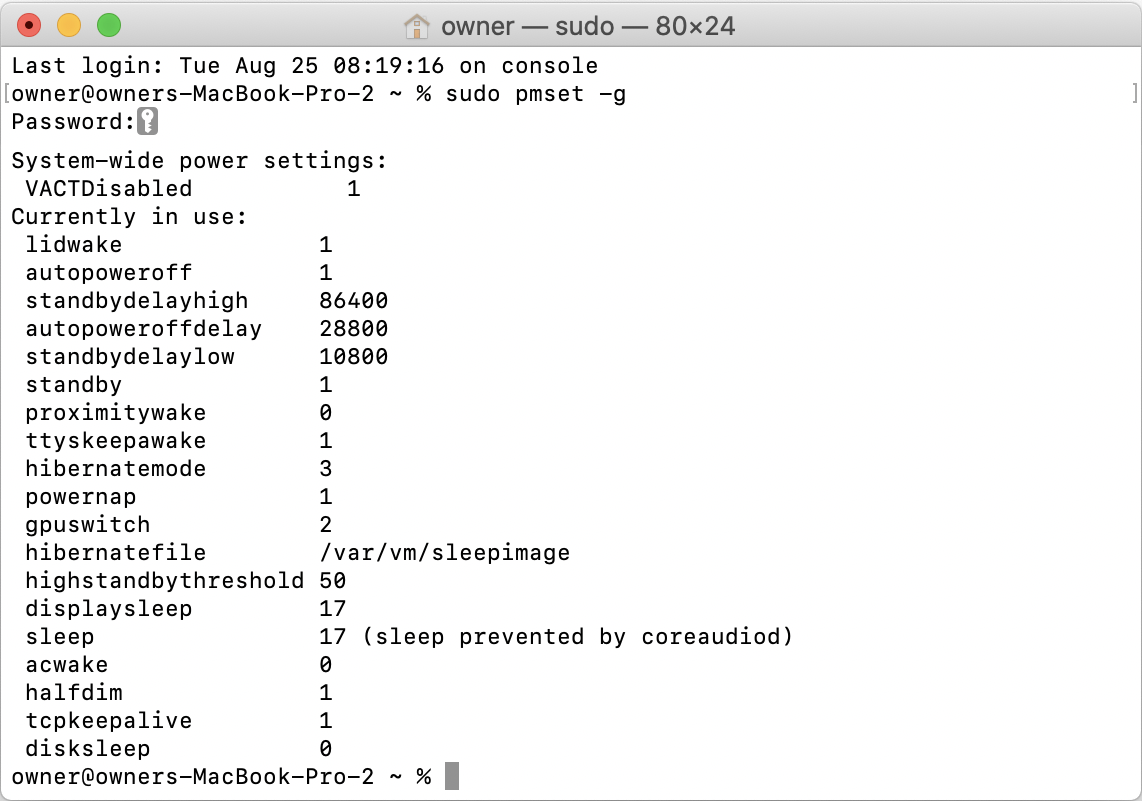
pmset을 가장 높은 값으로 변경합니다.
- sudo pmset -a disksleep 1410065408
- Enter를 누릅니다.

pmset이 변경되었는지 확인합니다.
- sudo pmset -g
- Enter를 누릅니다.
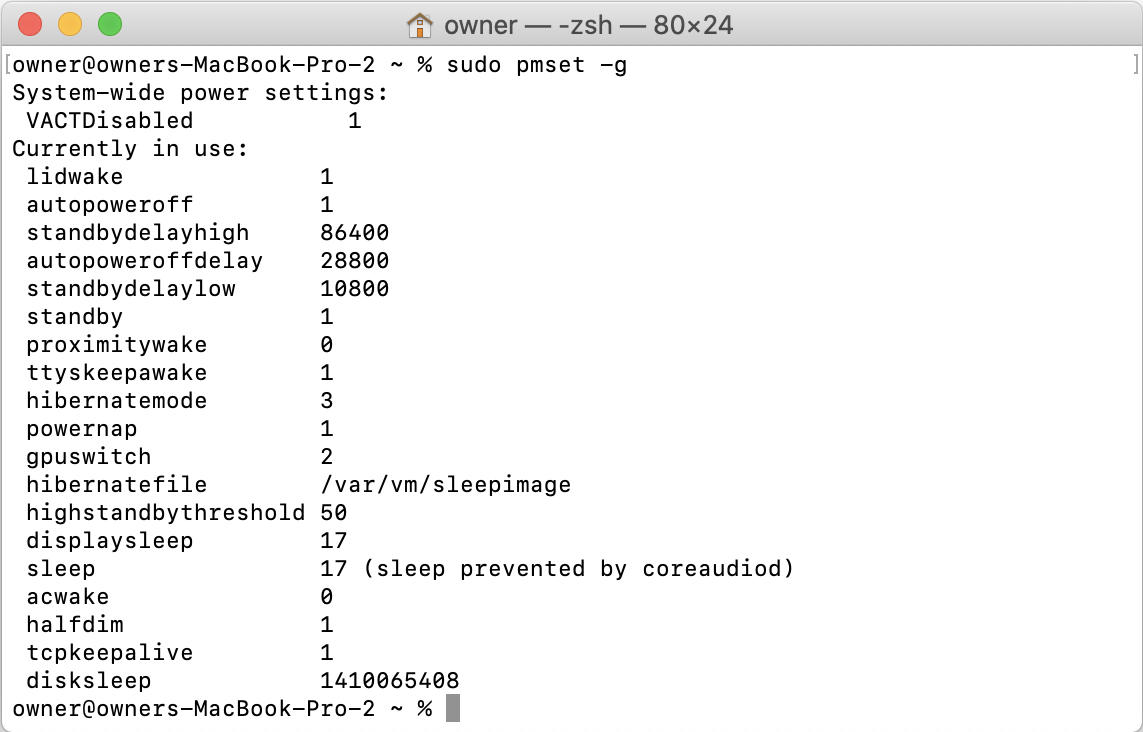
터미널을 사용하는 데 도움이 필요한 경우 여기에서 LaCie 지원에 문의하십시오. 아래에 시도해 볼 만한 다른 전원 옵션도 있습니다.
- Apple 아이콘을 클릭한 다음 시스템 환경설정을 선택합니다.
- 에너지 절약을 클릭합니다.
- 전원 어댑터를 클릭합니다.
- '디스플레이가 꺼져 있을 때 컴퓨터를 자동으로 잠자지 않게 하기'를 활성화합니다.
- '가능하다면 하드 디스크를 잠자기 상태로 두기'를 비활성화합니다.
참고: 이 해결 방법은 Mac이 배터리로 실행되는 경우 작동하지 않습니다. 전원 공급 장치가 연결되어 있고 컴퓨터 덮개가 열려 있는 상태여야 합니다.
MacBook Pro 에너지 절약

iMac 및 Mac Mini에서 Mac의 에너지 절약 설정 변경
- Apple 아이콘을 클릭한 다음 시스템 환경설정을 선택합니다.
- 에너지 절약을 클릭합니다.
- '디스플레이가 꺼져 있을 때 컴퓨터를 자동으로 잠자지 않게 하기'를 활성화합니다.
- '가능하다면 하드 디스크를 잠자기 상태로 두기'를 비활성화합니다.
iMac 에너지 절약

Mac Mini 에너지 절약

참고: 이러한 설정을 변경한 후에도 수동으로 Mac을 잠자기 상태로 설정하면 여전히 드라이브가 추출될 수 있습니다. 현재 이 경우에 대해서는 Mac을 잠자기 상태로 전환하는 것을 방지하거나 Mac을 잠자기 상태로 전환하기 전에 드라이브를 안전하게 추출하는 것 외에는 해결 방법이 없습니다.
이 문서에 나열되지 않은 다른 외장 드라이브를 사용 중이거나 이러한 단계로 문제가 해결되지 않은 경우 이 문서를 참조하십시오.
최종 참고: 다른 방법이 작동하지 않는 경우 macOS 10.15.4로 되돌리면 문제가 10.15. 이상 버전에서 영구적으로 해결될 때까지 문제없이 사용할 수 있습니다.





